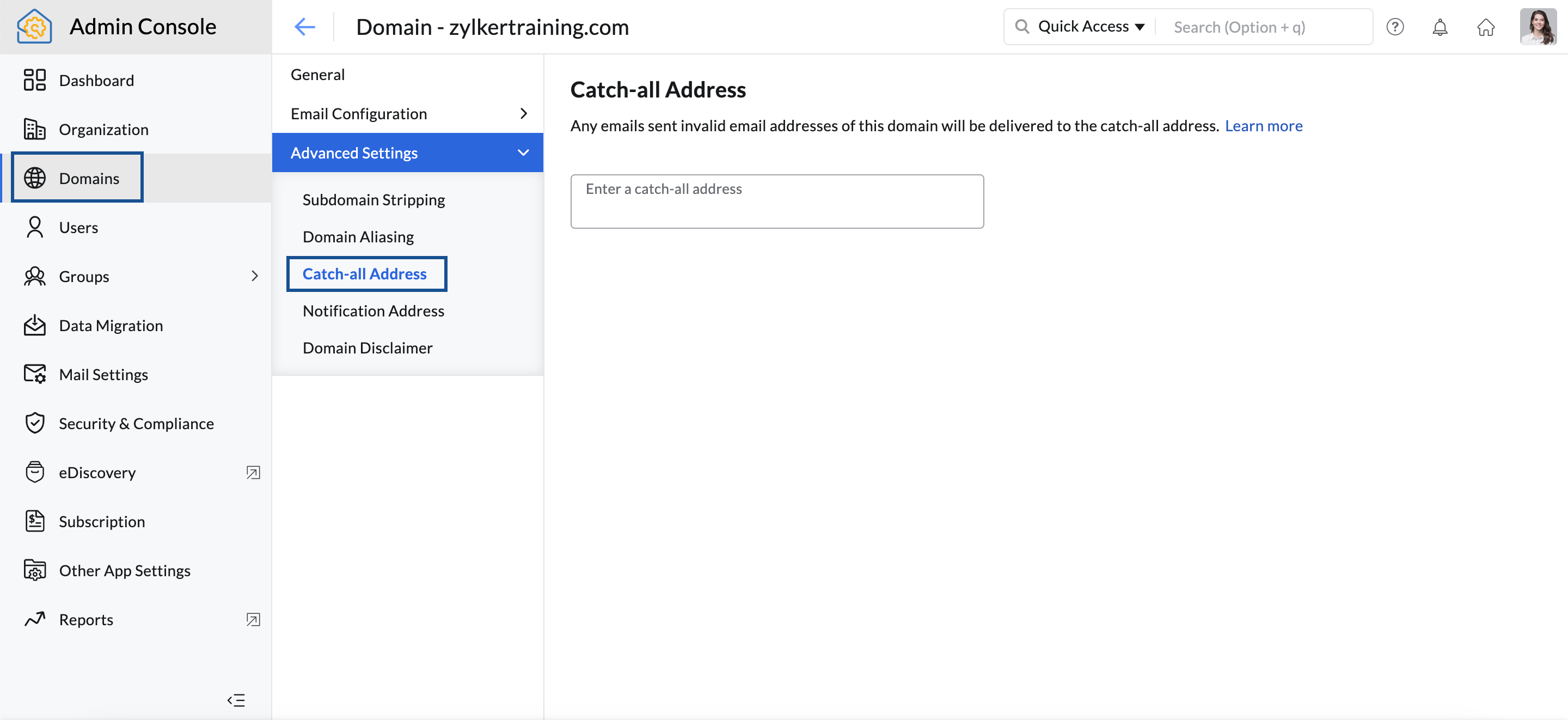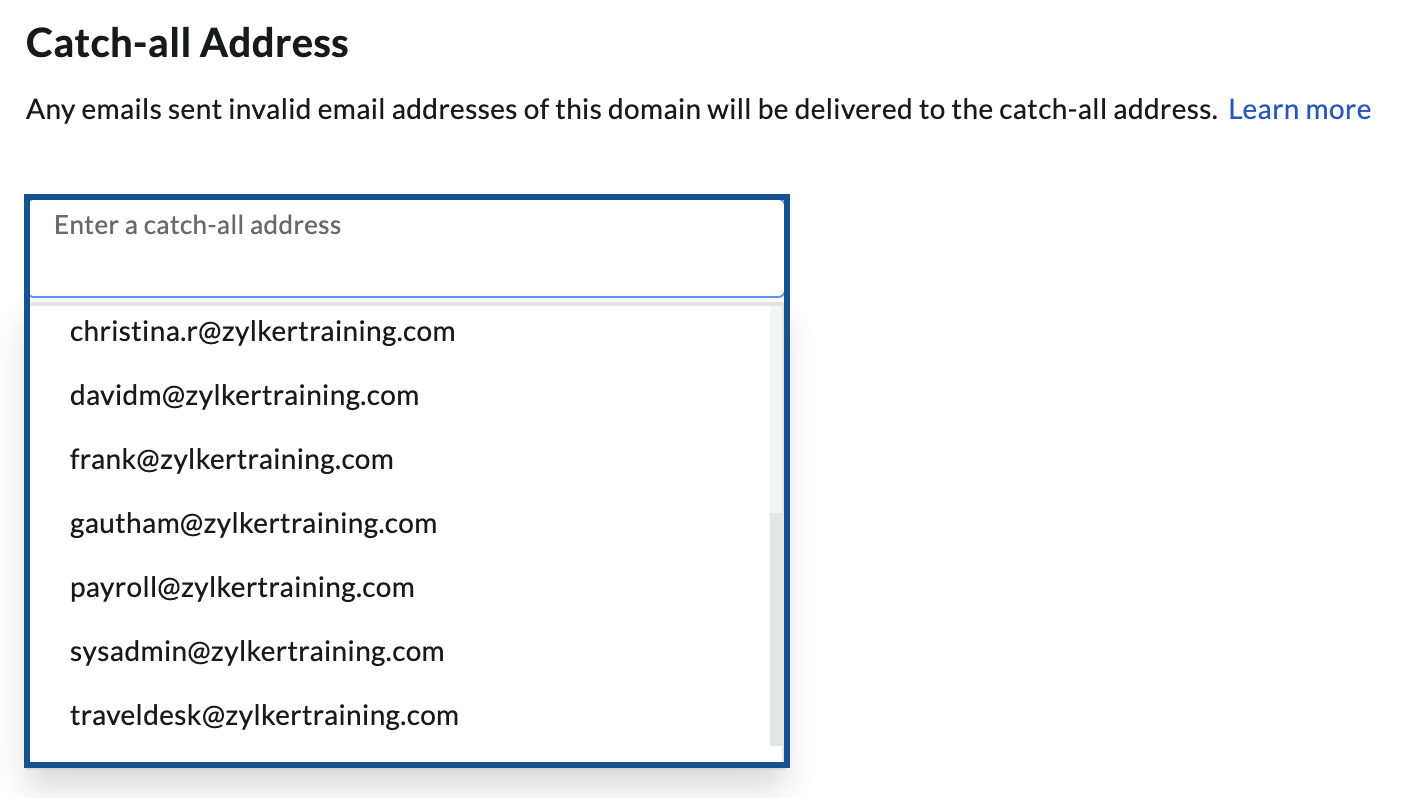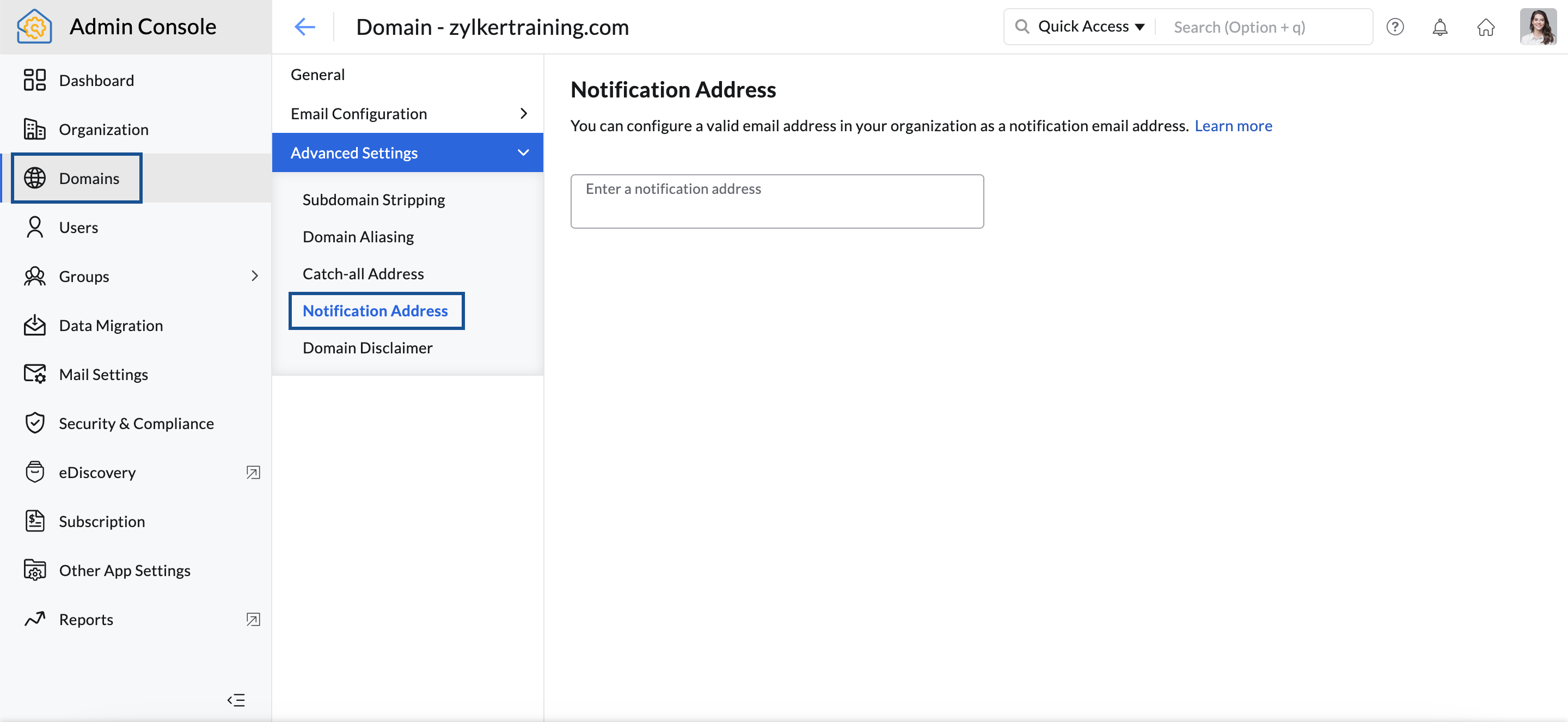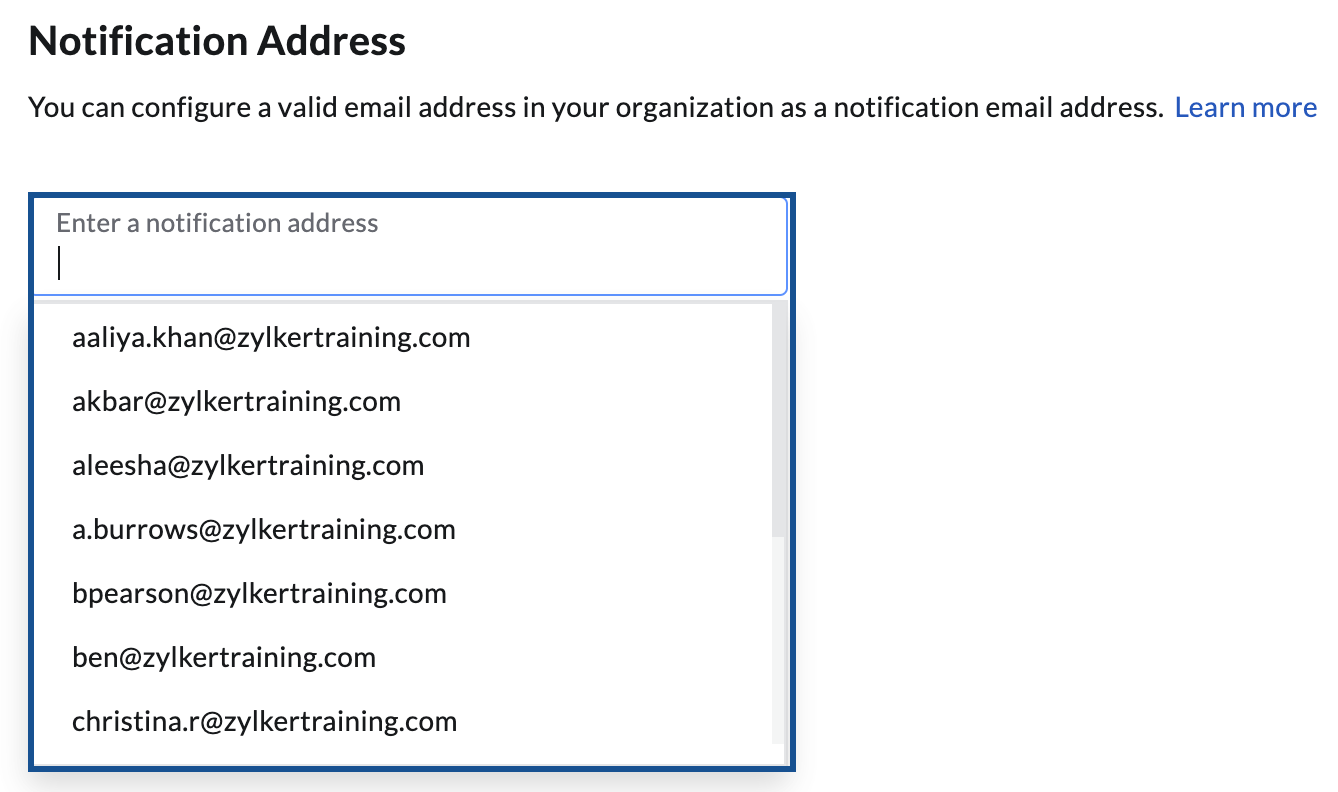Adresse de notification et adresse « fourre-tout »
Table des matières
Adresse « fourre-tout »
Un compte « fourre-tout » est une boîte aux lettres d'un utilisateur ou d'un groupe qui capture des e-mails envoyés vers des adresses e-mail non valides du domaine. Une fois le compte configuré, les e-mails envoyés aux adresses e-mail liées au domaine ne seront pas retournés. Même les e-mails envoyés vers des adresses e-mail inexistantes ou non valides du domaine seront envoyés vers le compte « fourre-tout » configuré.
L'administrateur ou les utilisateurs qui ont accès au compte fourre-tout peuvent valider l'e-mail et corriger les fautes de frappe dans l'adresse e-mail ou le prénom, les confusions au niveau du nom famille et acheminer l'e-mail vers l'adresse validée.
Cela permet aussi d'empêcher que les e-mails importants ne soient retournés.
Par exemple, si un e-mail est destiné à abc_d@yourdomain.com au lieu de abc.d@yourdomain.com, l'e-mail ne sera pas retourné. Il sera acheminé vers la boîte de messagerie « fourre-tout ». L'administrateur ou l'utilisateur du compte fourre-tout peut facilement valider et acheminer l'e-mail vers l'adresse abc.d@yourdomain.com.
En outre, le compte « fourre-tout » permet de décourager l'envoi de spams en utilisant les méthodes de force brute pour classer les adresses e-mail valides et non valides d'un domaine en suivant les e-mails distribués et retournés.
Marche à suivre pour configurer une adresse e-mail « fourre-tout »
Pour configurer une adresse fourre-tout, vous avez besoin d'une boîte de messagerie valide au sein de l'organisation. Créez un compte de messagerie ou un groupe avec l'adresse e-mail que vous souhaitez utiliser en tant qu'adresse fourre-tout, s'il n'existe pas encore.
- Connectez-vous à la console Zoho Mail Admin et sélectionnez Domains dans le menu de gauche.
- Sélectionnez le domaine pour lequel vous souhaitez configurer une adresse fourre-tout.
- Accédez à la section Catch-all Address sous Advanced Settings.
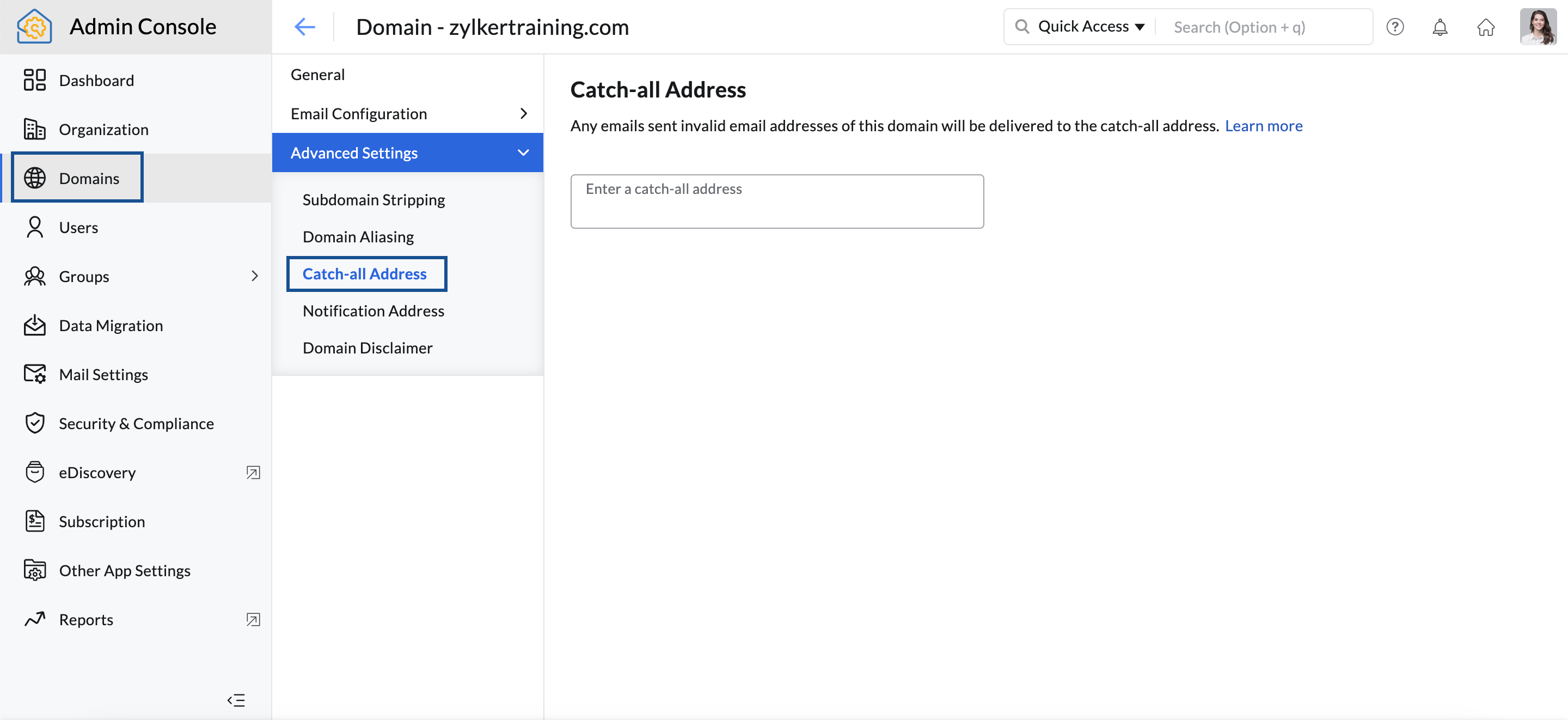
- Saisissez l'adresse de la boîte aux lettres de l'utilisateur ou de la boîte aux lettres du groupe dans le champ Enter a catch-all address.
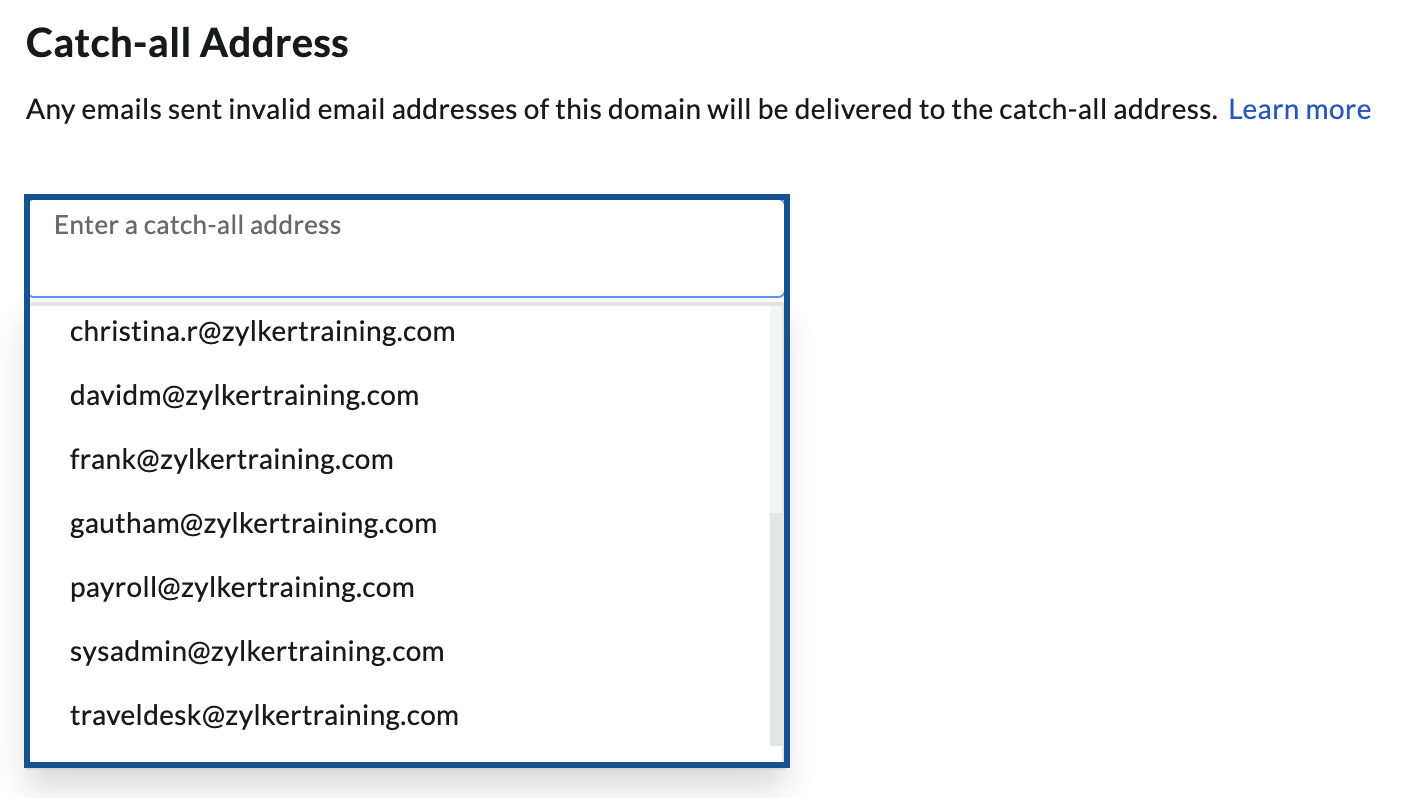
- Sélectionnez l'adresse de boîte aux lettres préférée et cliquez sur Update.
Remarque :
Si vous disposez de plusieurs domaines, vous devez répéter les mêmes étapes pour tous les domaines, car le domaine fourre-tout est spécifique. Cependant, vous pouvez définir le même compte en tant que compte fourre-tout pour l'ensemble des domaines.
Adresse de notification
L'adresse de notification est l'adresse e-mail à laquelle certains e-mails de notification sont envoyés. Ces e-mails sont les suivants :
- Notification d'échec d'envoi d'e-mails au groupe, si aucun modérateur n'est disponible pour le groupe.
- Notifications d'échec de routage de l'e-mail ou de routage de l'e-mail désactivées en cas d'échecs répétés.
- Notifications d'avertissement relatives à l'enregistrement MX pour le domaine.
- Notifications liées au stockage des e-mails pour le domaine.
Étapes pour configurer une adresse de notification :
Pour configurer une boîte de messagerie de notification, vous avez besoin d'une boîte de messagerie valide au sein de l'organisation. Créez un compte de messagerie ou un groupe avec l'adresse e-mail que vous souhaitez utiliser en tant qu'adresse de notification, s'il n'existe pas encore.
- Connectez-vous à la console Zoho Mail Admin et sélectionnez Domains dans le menu de gauche.
- Sélectionnez le domaine pour lequel vous souhaitez vérifier l'adresse de notification.
- Accédez à la section Notification Address sous Advanced Settings.
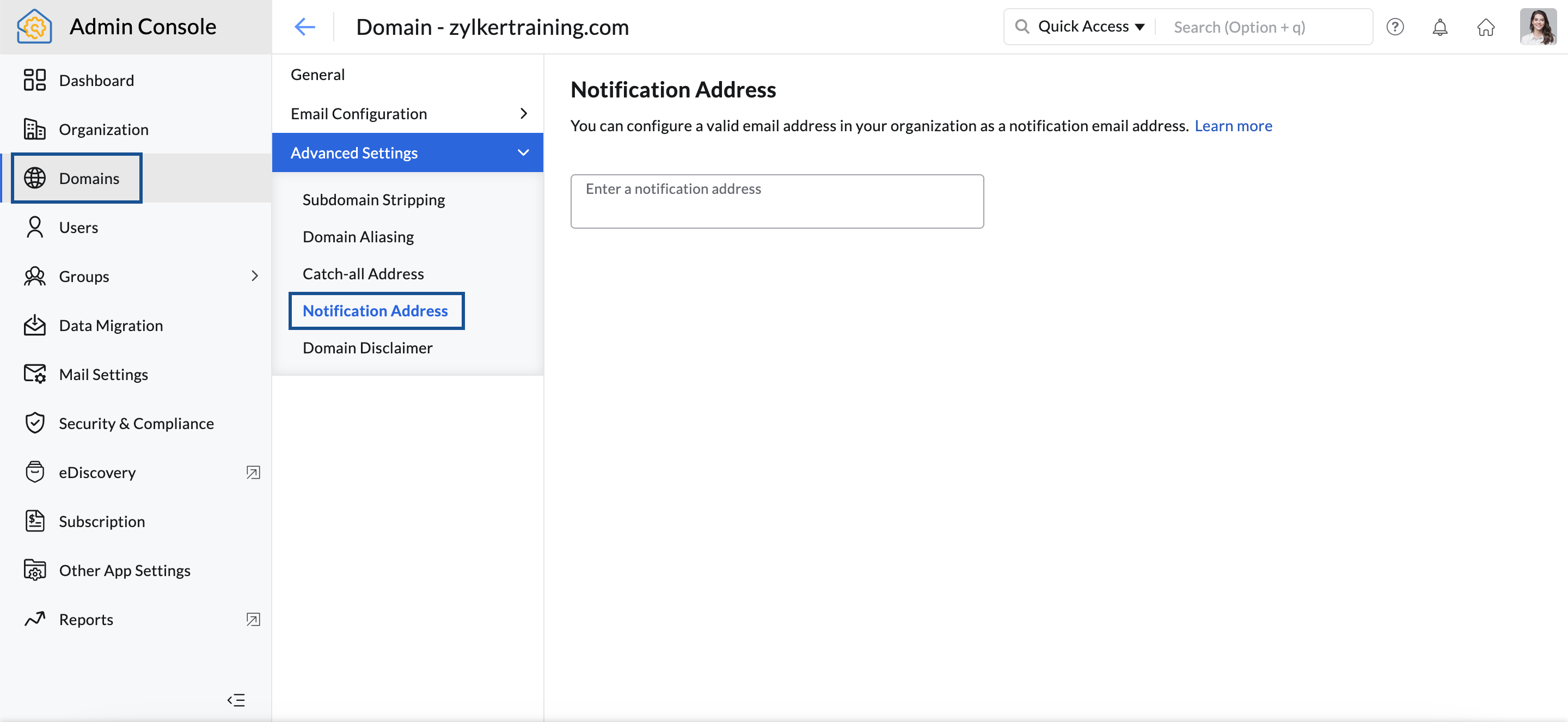
- Saisissez l'adresse de la boîte aux lettres de l'utilisateur ou de la boîte aux lettres du groupe dans le champ Enter a notification address.
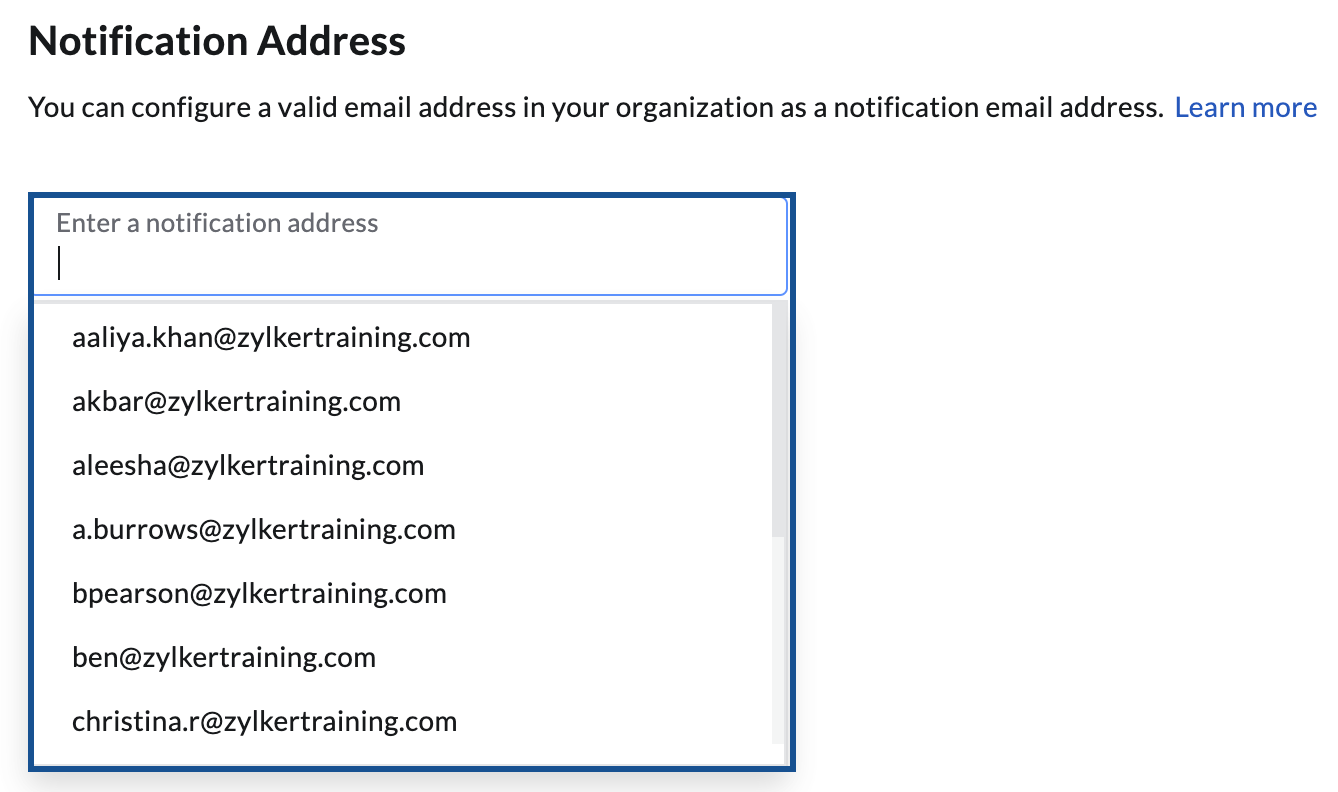
- Sélectionnez l'adresse de boîte aux lettres préférée et cliquez sur Update.
Remarque :
Si vous disposez de plusieurs domaines, vous devez répéter les mêmes étapes pour tous les domaines, car l'adresse de notification peut être propre à un domaine. Vous pouvez également définir le même compte que l'adresse de notification pour l'ensemble des domaines. Si aucune adresse e-mail de notification n'est spécifiée, les e-mails de notification sont alors envoyés par défaut vers l'adresse e-mail du super-administrateur.